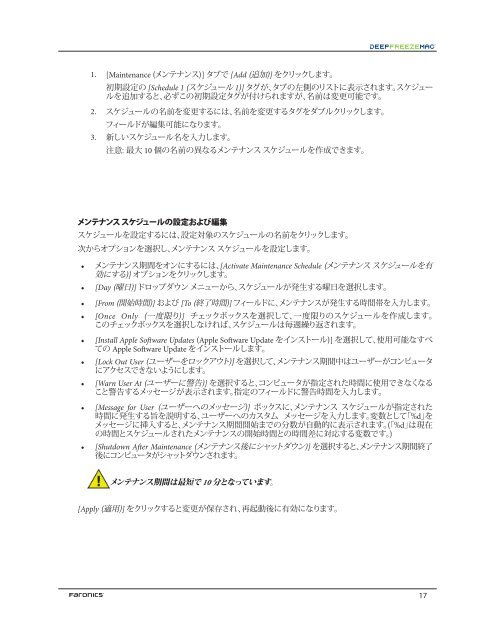Faronics Deep Freeze Mac ARD User Guide
Faronics Deep Freeze Mac ARD User Guide
Faronics Deep Freeze Mac ARD User Guide
Create successful ePaper yourself
Turn your PDF publications into a flip-book with our unique Google optimized e-Paper software.
1. [Maintenance (メンテナンス)] タブで [Add ( 追 加 )] をクリックします。初 期 設 定 の [Schedule 1 (スケジュール 1)] タグが、タブの 左 側 のリストに 表 示 されます。スケジュールを 追 加 すると、 必 ずこの 初 期 設 定 タグが 付 けられますが、 名 前 は 変 更 可 能 です。2. スケジュールの 名 前 を 変 更 するには、 名 前 を 変 更 するタグをダブルクリックします。フィールドが 編 集 可 能 になります。3. 新 しいスケジュール 名 を 入 力 します。注 意 : 最 大 10 個 の 名 前 の 異 なるメンテナンス スケジュールを 作 成 できます。メンテナンス スケジュールの 設 定 および 編 集スケジュールを 設 定 するには、 設 定 対 象 のスケジュールの 名 前 をクリックします。次 からオプションを 選 択 し、メンテナンス スケジュールを 設 定 します。• メンテナンス 期 間 をオンにするには、[Activate Maintenance Schedule (メンテナンス スケジュールを 有効 にする)] オプションをクリックします。• [Day ( 曜 日 )] ドロップダウン メニューから、スケジュールが 発 生 する 曜 日 を 選 択 します。• [From ( 開 始 時 間 )] および [To ( 終 了 時 間 )] フィールドに、メンテナンスが 発 生 する 時 間 帯 を 入 力 します。• [Once Only ( 一 度 限 り)] チェックボックスを 選 択 して、 一 度 限 りのスケジュールを 作 成 します。このチェックボックスを 選 択 しなければ、スケジュールは 毎 週 繰 り 返 されます。• [Install Apple Software Updates (Apple Software Update をインストール)] を 選 択 して、 使 用 可 能 なすべての Apple Software Update をインストールします。• [Lock Out <strong>User</strong> (ユーザーをロックアウト)] を 選 択 して、メンテナンス 期 間 中 はユーザーがコンピュータにアクセスできないようにします。• [Warn <strong>User</strong> At (ユーザーに 警 告 )] を 選 択 すると、コンピュータが 指 定 された 時 間 に 使 用 できなくなること 警 告 するメッセージが 表 示 されます。 指 定 のフィールドに 警 告 時 間 を 入 力 します。• [Message for <strong>User</strong> (ユーザーへのメッセージ)] ボックスに、メンテナンス スケジュールが 指 定 された時 間 に 発 生 する 旨 を 説 明 する、ユーザーへのカスタム メッセージを 入 力 します。 変 数 として「%d」をメッセージに 挿 入 すると、メンテナンス 期 間 開 始 までの 分 数 が 自 動 的 に 表 示 されます。(「%d」は 現 在の 時 間 とスケジュールされたメンテナンスの 開 始 時 間 との 時 間 差 に 対 応 する 変 数 です。)• [Shutdown After Maintenance (メンテナンス 後 にシャットダウン)] を 選 択 すると、メンテナンス 期 間 終 了後 にコンピュータがシャットダウンされます。メンテナンス 期 間 は 最 短 で 10 分 となっています。[Apply ( 適 用 )] をクリックすると 変 更 が 保 存 され、 再 起 動 後 に 有 効 になります。17